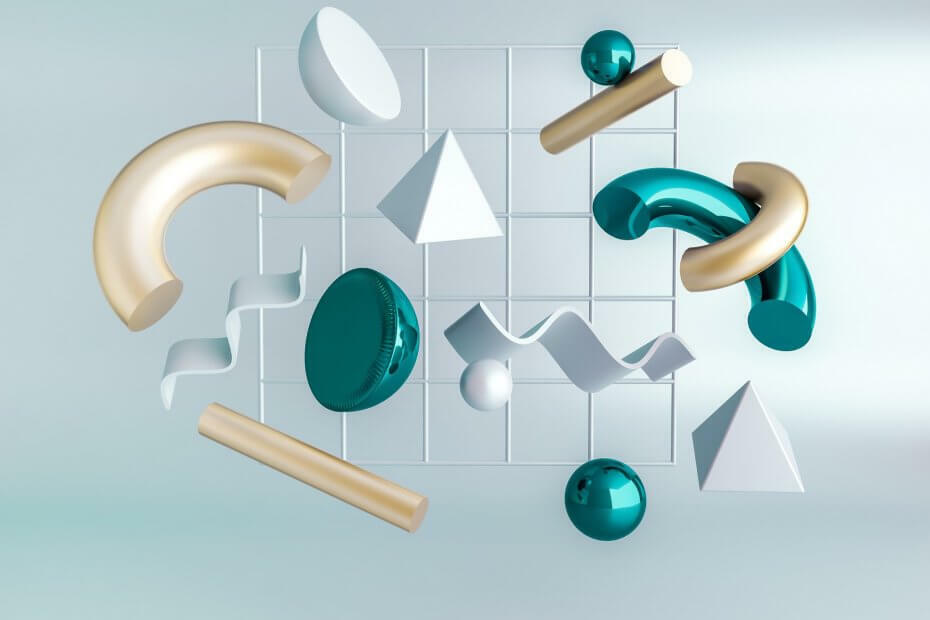
Ta programska oprema bo zagotovila, da bodo vaši gonilniki delovali in vas tako varovala pred pogostimi napakami računalnika in okvaro strojne opreme. Preverite vse svoje voznike zdaj v treh preprostih korakih:
- Prenesite DriverFix (preverjena datoteka za prenos).
- Kliknite Zaženite optično branje najti vse problematične gonilnike.
- Kliknite Posodobi gonilnike da dobite nove različice in se izognete sistemskim okvaram.
- DriverFix je prenesel 0 bralci ta mesec.
Creators Update je predhodno 3D-aplikacije potisnil v OS, najnovejša Fall Creators Update pa še več 3D vsebina v operacijski sistem.
Nekaterim uporabnikom je to lahko koristno, toda mnogim uporabnikom namiznih računalnikov je ta funkcija neprivlačna.
Nov vnos 3D predmetov
Po namestitvi posodobitve Fall Creators Update, če odprete File Explorer v sistemu Windows10, boste opazili novo 3D predmeti vstop po odprtju Ta računalnik v Raziskovalcu.
To bo prva mapa, ki je prikazana pod mapami in je privzeto prazna. Sodeč po njegovem imenu je to privzeto mesto za shranjevanje 3D-predmetov v napravi. Podobno je, kot da je mapa Dokumenti privzeto mesto za shranjevanje dokumentov.
Ta mapa bo zavzela dovolj prostora in če je ne uporabite, jo boste morda želeli odstraniti. Pokazali vam bomo, kako to storiti.
Odstranjevanje mape 3D Objects z uporabo registra Windows
Mape žal ne morete samo izbrati in izbrisati. Nemogoče je odstraniti vse aplikacije, povezane s 3D, ki se namestijo s sistemom Windows 10.
Preden sledite korakom za pravilno izvajanje postopka brisanja, vam svetujemo ustvarite točko za obnovitev sistema, tako kot rezervni načrt, če gre kaj narobe. Nato sledite spodnjim korakom:
- S tipko Windows-R odprite polje za zagon.
- Vnesite regedit.exe in pritisnite Enter.
- Potrdite poziv UAC, ki ga Windows prikaže, ko zaženete Urejevalnik registra.
- Pojdi do
HKEY_LOCAL_MACHINESOFTWAREMicrosoftWindowsCurrentVersionExplorerMyComputerNameSpacetako da naslov prilepite v naslovno polje. - Poiščite {0DB7E03F-FC29-4DC6-9020-FF41B59E513A}.
- Z desno miškino tipko kliknite vnos.
- Izberite Izbriši.
- Pojdi do
HKEY_LOCAL_MACHINESOFTWAREWow6432NodeMicrosoftWindowsCurrentVersionExplorerMyComputerNameSpace. - Poiščite {0DB7E03F-FC29-4DC6-9020-FF41B59E513A}.
- Z desno miškino tipko kliknite vnos.
- Izberite Izbriši.
3D-predmeti bodo odstranjeni iz tega računalnika v Raziskovalcu datotek. Računalnika ni treba znova zagnati.
POVEZANE ZGODBE ZA OGLAŠEVANJE:
- Če ne morete urediti registra sistema Windows 10, vam bo ta hitra rešitev v pomoč
- Do urejevalnika registra v sistemu Windows 10 ni mogoče dostopati [FIX]
- Najboljša programska oprema za iskanje registra za Windows 10


